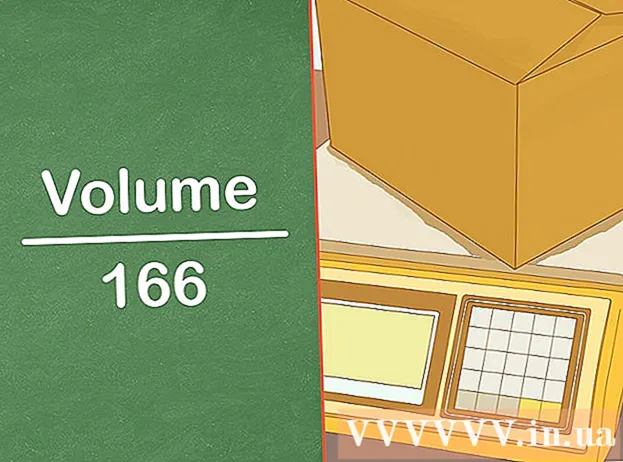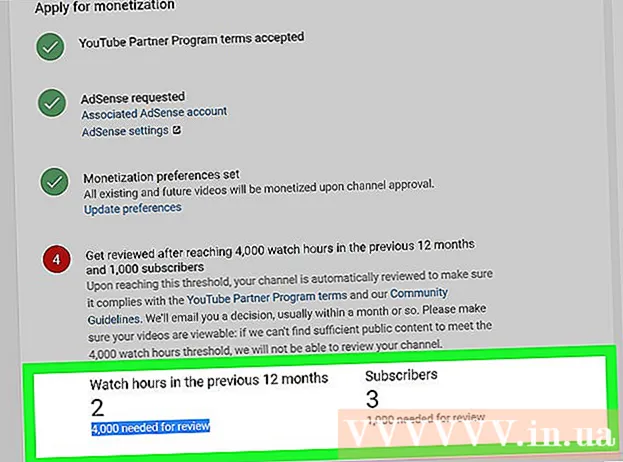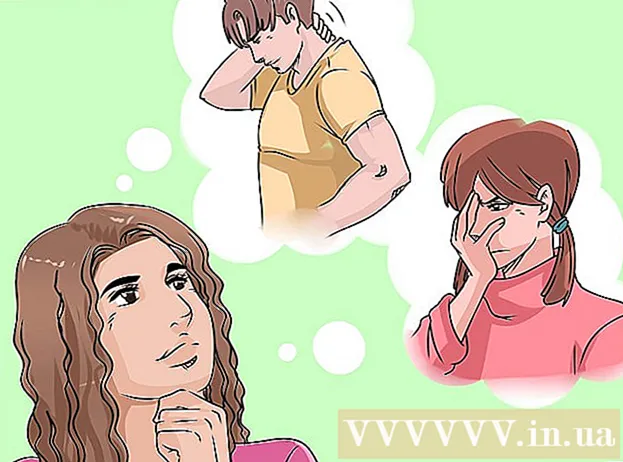Forfatter:
Eugene Taylor
Opprettelsesdato:
9 August 2021
Oppdater Dato:
1 Juli 2024

Innhold
Denne artikkelen vil lære deg hvordan du tilbakestiller passordet ditt for å logge på Uber-kontoen din.
Å trå
Metode 1 av 2: Bruke Uber-appen
 Åpne Uber-appen. Dette er en svart app med en hvit sirkel rundt en hvit firkant og en linje.
Åpne Uber-appen. Dette er en svart app med en hvit sirkel rundt en hvit firkant og en linje. - Du må logge ut for å endre passordet ditt hvis du er automatisk logget inn.
 Klikk på ☰-knappen. Dette ligger øverst til venstre på skjermen.
Klikk på ☰-knappen. Dette ligger øverst til venstre på skjermen.  Klikk på Innstillinger-knappen. Dette er det siste elementet på menyen.
Klikk på Innstillinger-knappen. Dette er det siste elementet på menyen.  Rull ned og klikk på Logout-knappen. Dette ligger nederst på menyen.
Rull ned og klikk på Logout-knappen. Dette ligger nederst på menyen. - Dette tar deg til appens påloggingsside.
 Tast inn ditt telefonnummer. Skriv inn telefonnummeret som er tilknyttet Uber-kontoen din.
Tast inn ditt telefonnummer. Skriv inn telefonnummeret som er tilknyttet Uber-kontoen din.  Klikk på → -knappen. Den ligger midt til høyre på skjermen.
Klikk på → -knappen. Den ligger midt til høyre på skjermen.  Klikk på Glemt passord-knappen. Dette ligger under linjen med "Skriv inn passordet ditt".
Klikk på Glemt passord-knappen. Dette ligger under linjen med "Skriv inn passordet ditt".  Skriv inn din epostadresse. Skriv inn e-postadressen som er tilknyttet Uber-kontoen din.
Skriv inn din epostadresse. Skriv inn e-postadressen som er tilknyttet Uber-kontoen din.  Klikk på → -knappen. Den ligger midt til høyre på skjermen. Uber vil sende en e-post med en tilbakestillingskobling til e-postadressen du skrev inn.
Klikk på → -knappen. Den ligger midt til høyre på skjermen. Uber vil sende en e-post med en tilbakestillingskobling til e-postadressen du skrev inn.  Klikk på OK-knappen. Gjør dette en gang for å bekrefte at du har mottatt e-postmeldingen fra Uber.
Klikk på OK-knappen. Gjør dette en gang for å bekrefte at du har mottatt e-postmeldingen fra Uber. - Klikk på "Send på nytt" hvis du ikke har mottatt en e-post.
 Åpne e-postappen din. Bruk appen som mottar e-postmeldingene fra Uber-kontoen din.
Åpne e-postappen din. Bruk appen som mottar e-postmeldingene fra Uber-kontoen din.  Åpne meldingen fra Uber. Vanligvis er det "Uber password reset link" i emnet. Hvis du ikke ser denne e-posten i innboksen din, kan du søke i mappen "Søppelpost" eller "Søppel". Gmail-brukere kan også finne den i "Oppdateringer" -mappen.
Åpne meldingen fra Uber. Vanligvis er det "Uber password reset link" i emnet. Hvis du ikke ser denne e-posten i innboksen din, kan du søke i mappen "Søppelpost" eller "Søppel". Gmail-brukere kan også finne den i "Oppdateringer" -mappen.  Klikk på Tilbakestill passord-knappen. Den ligger midt i meldingen. Dette vil omdirigere deg til en tilbakestillingsside som åpner Uber-appen.
Klikk på Tilbakestill passord-knappen. Den ligger midt i meldingen. Dette vil omdirigere deg til en tilbakestillingsside som åpner Uber-appen. - Det kan hende du må la nettleseren på telefonen få tilgang til Uber før appen åpnes.
 Skriv inn det nye passordet. Dette må inneholde minst fem tegn.
Skriv inn det nye passordet. Dette må inneholde minst fem tegn.  Klikk på → -knappen. Hvis passordet ditt er gyldig, vil dette logge deg på kontoen din. Bruk nå passordet du nettopp opprettet for å logge på appen.
Klikk på → -knappen. Hvis passordet ditt er gyldig, vil dette logge deg på kontoen din. Bruk nå passordet du nettopp opprettet for å logge på appen.
Metode 2 av 2: Bruk av Uber-nettstedet
 Åpne Uber-nettsted / Uber-nettsted.
Åpne Uber-nettsted / Uber-nettsted. Klikk på ☰-knappen. Dette ligger øverst til venstre i vinduet.
Klikk på ☰-knappen. Dette ligger øverst til venstre i vinduet.  Klikk på Logg inn-knappen. Dette ligger øverst til høyre på menyen.
Klikk på Logg inn-knappen. Dette ligger øverst til høyre på menyen.  Klikk på Driver Login-knappen. Den ligger på høyre side av siden.
Klikk på Driver Login-knappen. Den ligger på høyre side av siden.  Klikk på Glemt passord-knappen. Dette ligger under "Logg inn" -knappen.
Klikk på Glemt passord-knappen. Dette ligger under "Logg inn" -knappen.  Skriv inn din epostadresse. Skriv inn e-postadressen du brukte til å registrere deg for Uber.
Skriv inn din epostadresse. Skriv inn e-postadressen du brukte til å registrere deg for Uber.  Klikk på Neste-knappen. Dette vil sende en lenke for å tilbakestille passordet ditt til e-postadressen som er tilknyttet Uber-kontoen din.
Klikk på Neste-knappen. Dette vil sende en lenke for å tilbakestille passordet ditt til e-postadressen som er tilknyttet Uber-kontoen din.  Åpne e-postappen din. Sjekk e-postadressen som er tilknyttet Uber-kontoen din.
Åpne e-postappen din. Sjekk e-postadressen som er tilknyttet Uber-kontoen din.  Klikk på e-postadressen "Uber passord tilbakestillingskobling". Hvis du ikke finner denne e-posten i innboksen din, kan du søke i mappen "Søppelpost" eller "Søppel". Gmail-brukere kan også sjekke "Oppdateringer" -mappen.
Klikk på e-postadressen "Uber passord tilbakestillingskobling". Hvis du ikke finner denne e-posten i innboksen din, kan du søke i mappen "Søppelpost" eller "Søppel". Gmail-brukere kan også sjekke "Oppdateringer" -mappen.  Klikk på Tilbakestill passord-knappen. Dette tar deg til et skjema for å tilbakestille passordet ditt.
Klikk på Tilbakestill passord-knappen. Dette tar deg til et skjema for å tilbakestille passordet ditt.  Skriv inn et nytt passord. Skriv inn og bekreft et nytt passord som er minst fem tegn langt.
Skriv inn et nytt passord. Skriv inn og bekreft et nytt passord som er minst fem tegn langt.  Klikk på Neste-knappen. Dette ligger under inntastingsfeltet for passord.
Klikk på Neste-knappen. Dette ligger under inntastingsfeltet for passord.  Klikk på knappen Logg på som driver.
Klikk på knappen Logg på som driver. Skriv inn din e-postadresse og passord. Skriv dem inn i de aktuelle feltene.
Skriv inn din e-postadresse og passord. Skriv dem inn i de aktuelle feltene.  Merk av i boksen ved siden av "Jeg er ikke en robot."
Merk av i boksen ved siden av "Jeg er ikke en robot." Klikk på Logg inn-knappen. Du er nå logget inn på kontoen din med ditt nye passord.
Klikk på Logg inn-knappen. Du er nå logget inn på kontoen din med ditt nye passord.
Tips
- Du kan ikke velge et tidligere passord som et nytt passord.
- Ved å endre passordet ditt på en plattform (f.eks. Mobil), vil passordet for de andre plattformene også endres. Dette kan forårsake feil til du logger ut og logger på igjen med det nye passordet.
Advarsler
- Forsikre deg om at du er i et sikkert nettverk når du endrer passordet eller skriver inn kredittkortinformasjon eller posisjonsinnstillinger.